Sida loogu xidho Google Calendar ilaa Slack, Zoom iyo Microsoft Teams
Haddii aad isticmaasho Slack , Zoom , ama Microsoft Teams si aad ula xiriirto asxaabtaada ama xubnaha kooxda, rakibida iyo isku xidhka abka Google Calendar ayaa laga yaabaa inay ku anfacdo. Waxay kaa caawinaysaa inaad jadwal u sameyso oo aad maamusho dhammaan shirarka ama wicitaanada fiidyaha ee hal meel. Waa kan sidaad ugu xidhi lahayd Google Calendar to Slack , Zoom , iyo Microsoft Teams adigoo isticmaalaya tillaabooyinkan fudud.
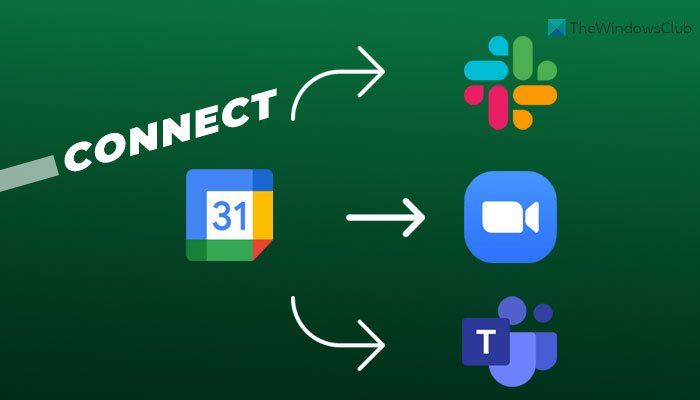
Google ma la midowdaa Slack?
Slack wuxuu bixiyaa apps kala duwan sida Google Calendar , kuwaas oo aad ku rakibi karto oo aad xogtaada ku dhejin karto Slack . Tusaale ahaan, waxaad ka abuuri kartaa Google Calendar Gelida Slack adoo isticmaalaya abka rasmiga ah ee kor lagu soo sheegay.
Sida loogu xidho Google Calendar ilaa Slack
Slack wuxuu(Slack) kuu ogolaanayaa inaad rakibto apps kala duwan oo aad ku xidho adeegyo kala duwan si ay kuugu habboonaato. Mid ka mid ah apps-ka waa Google Calendar , oo aad ku rakiban karto goobo shaqo oo kala duwan oo aad maamusho. Ka dib marka la rakibo, waxaad u sheegi kartaa dadka kale jadwalkaaga oo aad u maamuli kartaa si waafaqsan.
Si aad Google Calendar ugu xidho Slack , raac tillaabooyinkan:
- Booqo tusaha App(App Directory) -ka rasmiga ah ee Slack .
- Guji badhanka Ku dar si dabacsan .(Add to Slack )
- Guji badhanka Oggolow si aad (Allow )Google Calendar ugu ogolaato inuu galo goobta shaqada ee Slack kaaga .
- Geli aqoonsiga akoonkaaga Google
- Soo ogow abka Google Calendar ee ku yaal (Google Calendar)Slack .
Si aad wax badan uga barato tillaabooyinkan, sii wad akhriska.
Marka hore, waxaad u baahan tahay inaad ku rakibto abka Google Calendar goobta shaqadaada Slack . Taas awgeed, iska hubi in aad mar hore soo gashay goobtaada shaqada ee Slack . Hadday sidaas tahay, u gudub Hagaha App(App Directory) -ka rasmiga ah ee slack.com oo dhagsii badhanka Ku dar Slack (Add to Slack ) .
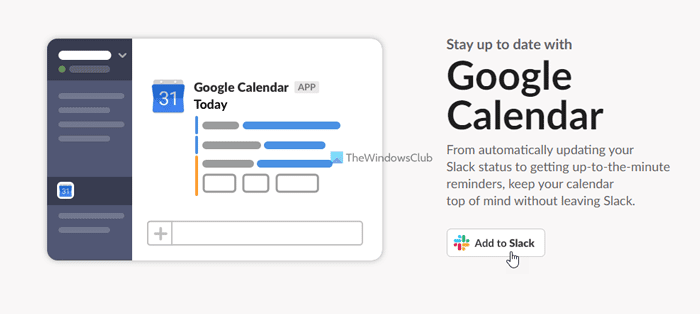
Waxay ku waydiinaysaa inaad u ogolaato Google Calendar inuu galo goobta shaqada ee Slack . Waxaad u baahan tahay inaad gujiso badhanka Allow
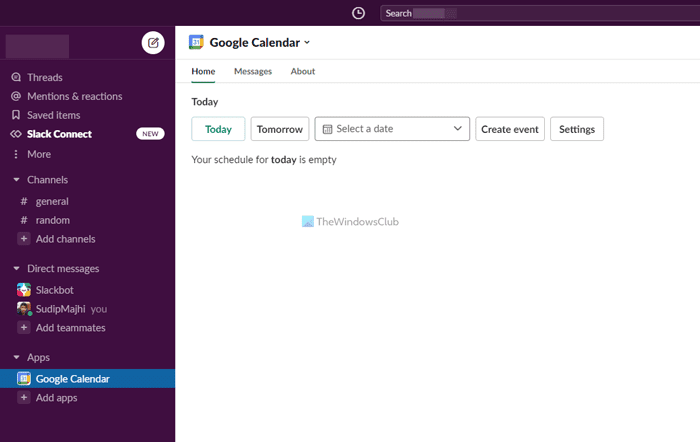
Taas ka dib, geli aqoonsiga akoonkaaga Google oo aad rabto inaad ku xidho goobta shaqada ee (Google)Slack . Marka la sameeyo, waxaad ka heli kartaa summada abka Google Calendar ee goobtaada shaqada ee (Google Calendar)Slack . Halkan, waxaad ka abuuri kartaa dhacdo cusub, maamuli kartaa gelinta jira, iwm.
Sida loogu xidho Google Calendar ilaa Zoom
Inkastoo aysan jirin app gaar ah oo Google Calendar ah oo loogu talagalay Zoom , waxaad ku rakibi kartaa Zoom ee app GSuite (Zoom for GSuite ) . Abkan waxa uu leeyahay taageerada Google Calendar , kaas oo kuu ogolaanaya in aad abuurto oo aad u dirto casuumadaha wacitaanka Zoom dhammaan xubnaha.
Si aad ugu xidho Google Calendar to Zoom , raac talaabooyinkan:
- Booqo(Visit) workspace.google.com oo dhagsii badhanka Ku rakib (Install )
- Geli aqoonsiga akoonkaaga Google
- Guji badhanka Oggolow (Allow ) si aad u rakibto abka.
- Ka fur(Open) kalalandarka.google.com biraawsarkaaga.
- Guji(Click) astaanta Zoom ee dhinaca midig oo guji ikhtiyaarka Saxiixa .(Sign in )
- Geli aqoonsiga koontadaada Zoom si aad ugu xidho
- Bilow(Start) abuurista gelida Google Calendar .
- Guji liiska hoos-u-hoosaadka oo dooro doorashada Kulanka Zoom (Zoom Meeting ) .
- Guji badhanka Save .
Aynu si faahfaahsan u dul istaagno tillaabooyinkan.
Marka hore, waxaad u baahan tahay inaad ku rakibto app-ka kaydka rasmiga ah. Taas awgeed, booqo websaydka workspace.google.com oo dhagsii badhanka Ku rakib(Install) .
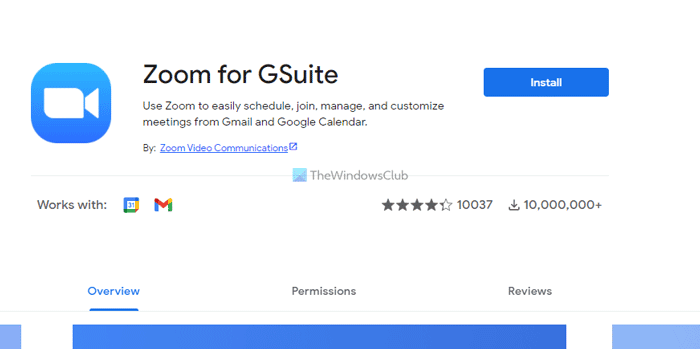
Kadib, geli aqoonsigaaga koontadaada Google oo aad rabto inaad ku xidho akoonkaaga Zoom . Waxaad u baahan tahay inaad gujiso badhanka Oggolow (Allow ) si aad ugu ogolaato in abkan la rakibo.
Marka la sameeyo, fur shabakada Google Calendar (calendar.google.com) oo dhagsii astaanta app Zoom ee ka muuqata dhanka midig oo guji ikhtiyaarka Saxiixa . (Sign in )Waxay ku waydiinaysaa inaad geliso aqoonsiga koontadaada Zoom si aad akoonkaaga ugu xidho Google Calendar .

Marka la sameeyo, dooro taariikh markaad rabto inaad wacdo Zoom oo guji liiska hoos-u-dhaca. Halkan, ka dooro doorashada Kulanka Zoom (Zoom Meeting ) .
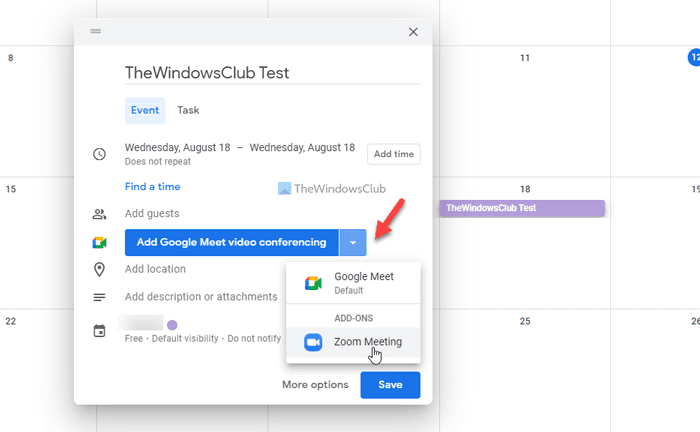
Guji badhanka Save si aad u badbaadiso isbeddelka. Hadda waxaad la wadaagi kartaa qof kasta gelitaankaas ama kalandarkaas.
Waa maxay sababta Zoom ula midayn la'dahay Google Calendar ?
Haddii Zoom aanu la midayn Google Calendar , waxa jiri kara sababo badan. Si kastaba ha ahaatee, waxaad u baahan tahay inaad hubiso isbeddelka aqoonsiga, dib u xidhid abka, ka noqotid gelitaanka oo aad mar kale ogolaato, iwm.
Sida loogu xidho Google Calendar iyo Kooxaha Microsoft(Microsoft Teams)
Ma jiro barnaamij Google Calendar ah oo loogu talagalay Kooxaha Microsoft(Microsoft Teams) , waana sababta aad u isticmaali karto adeegga otomaatiga ah ee dhinac saddexaad ee loo yaqaan Microsoft Power Automate . Waxay bixisaa dabacsanaan badan oo ka badan abka gudaha la dhisay. Waxaad samayn kartaa tufaaxyo badan si aad u qabato waxyaabo kala duwan sida waafaqsan shuruudahaaga. Halkan waxaa ah hage aasaasi ah oo lagu abuurayo tufaax si loogu xidho labada abka. Si kastaba ha ahaatee, waxaad samayn kartaa wax kasta oo ku salaysan rabitaankaaga.
Si aad Google Calendar(Google Calendar) ugu xidho kooxaha Microsoft addoo(Microsoft Teams) isticmaalaya Power Automate(Microsoft Power Automate) , raac talaabooyinkan:
- Booqo websaydka flow.microsoft.com oo gal akoonkaaga
- Guji badhanka Abuur oo dooro ikhtiyaarka (Create )qulqulka daruuraha Automated (Automated cloud flow ) .
- Magaca socodkaaga(Flow) oo door kiciye.
- Guji badhanka Abuur (Create )
- Guji badhanka Saxiixa (Sign in ) oo geli aqoonsiga akoonkaaga Google .
- Raadi fal la xiriira Kooxaha Microsoft(Microsoft Teams) .
- Guji badhanka Saxiixa (Sign in ) oo geli shahaadooyinkaaga Kooxaha Microsoft .(Microsoft Teams)
- Guji badhanka Save .
Aynu wax badan ka ogaano tillaabooyinkan si faahfaahsan.
Marka hore, waxaad u baahan tahay inaad booqato degelka rasmiga ah ee Microsoft Power Automate (flow.microosft.com) oo aad gasho akoonkaaga Microsoft . Taas ka dib, dhagsii badhanka Abuur (Create ) ee dhinaca bidix oo dooro ikhtiyaarka qulqulka daruuraha Automated (Automated cloud flow ) .
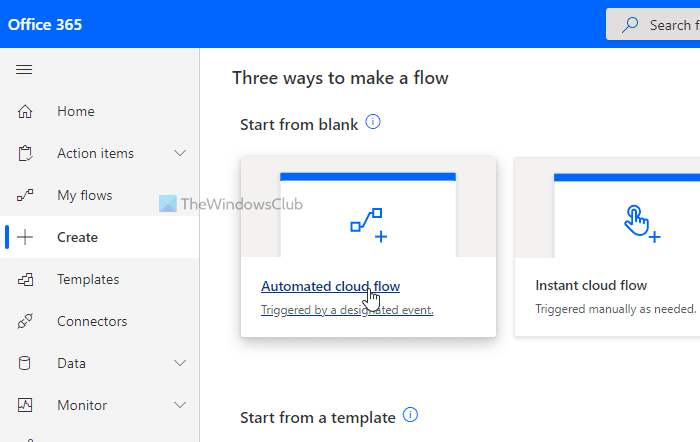
Marka xigta, gali magac socodkaaga(Flow) oo dooro kiciye. Haddii aad rabto inaad Google Calendar ka dhigto il, ka dooro Google Calendar halkan. Sidoo kale, haddii aad rabto inaad u doorato kooxaha Microsoft(Microsoft Teams) il, waxaad u baahan tahay inaad doorato barnaamijka kooxaha Microsoft(Microsoft Teams) oo aad doorato kiciyeyaasha.
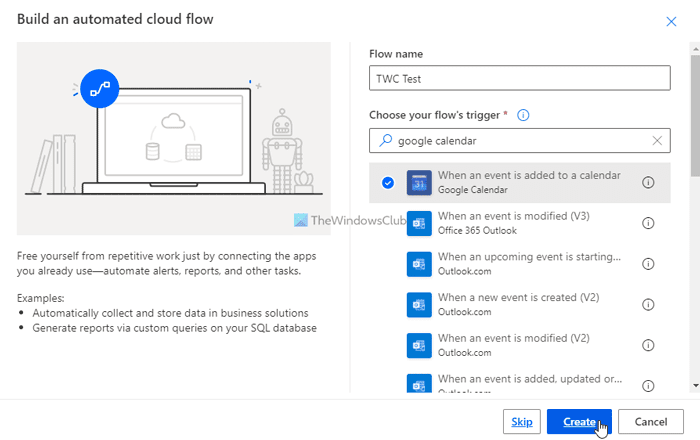
Marka xulashada kicinta la sameeyo, dhagsii badhanka Abuur (Create ) . Kadib, dhagsii badhanka Saxiixa (Sign in ) oo geli aqoonsiga akoonkaaga Google .
Taas ka dib, raadi ficil Halkan waxaad u baahan tahay inaad doorato Kooxaha Microsoft (Microsoft Teams ) maadaama aad mar horeba Google Calendar u dooratay isha. Waxay soo bandhigaysaa ficilada qaar, waxaadna u baahan tahay inaad mid ka mid ah ka doorato liiska la bixiyay.
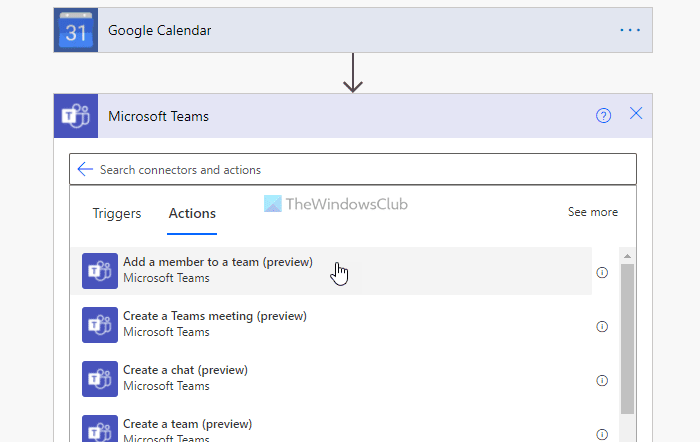
Marka la sameeyo, dhagsii badhanka Saxiixa (Sign in ) oo geli aqoonsiga Koontada Kooxaha Microsoft .(Microsoft Teams)
Ugu dambeyntii, dhagsii badhanka Save .
Kadib, waxay bilaabi doontaa socodsiinta gadaal ilaa ama ilaa aad gacanta ku joojiso.
Waxaan rajeynayaa in hagahan uu caawiyay.
Akhri: (Read: )Talooyin caajis ah iyo tabaha lagu maareeyo sheekeysiga kooxda yar.(Slack Tips and Tricks for managing small team chats.)
Related posts
Soo dhawoow vs Kooxaha Microsoft vs Google Meet vs Skype
Sida Slack loola xidhiidhiyo Google Calendar
Kooxaha Microsoft hadda waa xor, si ay ula tartamaan Slack. Ma ka fiican tahay Slack-free?
Sida loogu daro Zoom kooxaha Microsoft
Kooxaha Microsoft vs. Soo-dhoweynta: Keebaa Wanagsan?
La wadaag Jadwalka Google-kaaga Qof kale
Kooxaha Microsoft si toos ah uma cusbooneysiinayaan
Sida loo suurtogeliyo joojinta buuqa ee Kooxaha Microsoft
Wadaagista fiidyaha waxaa curyaamiyay maamulaha kooxaha Microsoft
Sida loogu daro Kalandarka Muuqaalkaaga Google Calendar
Hagaaji: Kooxaha Microsoft ma soo shubi karaan ama ma diri karaan sawirro wada sheekaysiga
Sida loo xidho shirarka kooxaha Microsoft
Sida loo beddelo mawduuca kooxaha Microsoft Windows 11
Sida loo isticmaalo filter-ka kamarada Snapchat ee Kooxaha Microsoft iyo Skype
Sida loo furo tusaalooyin badan oo kooxaha Microsoft gudaha Windows 11/10
Sida loo isticmaalo Tilmaamaha Shakhsi ahaaneed ee Kooxaha Microsoft
Makarafoonka oo aan ka shaqaynayn Kooxaha Microsoft Windows 11/10
Sida loogu rakibo kooxaha Microsoft Linux iyo macOS
Sida loo qariyo asalka kulanka Kooxaha Microsoft
Sida loo damiyo ama loo bedelo Ogeysiinta Google Calendar
